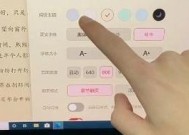联想笔记本开机滴声是什么意思?如何正确操作?
- 电脑常识
- 2025-04-01
- 21
- 更新:2025-03-26 17:30:07
你是不是在使用联想笔记本的时候一旦开机就会听到一声滴声?这种声音可能让你感到迷惑甚至担心。不用担心,这其实是一种常见的提示音,而且每种声音都对应着不同的硬件状态或者启动过程。本文将详细解读联想笔记本开机时的滴声提示音意味着什么,并提供正确的操作方案,帮助你更深入地了解你的笔记本电脑。
开机滴声含义解读
开机时听到的滴声通常是由主板上的蜂鸣器发出的。不同的机器型号和BIOS版本可能有不同的声音代表不同的含义,但通常有如下几种情况最为常见:
1.连续快速的滴声:这通常意味着硬件检测失败。可能是因为内存条没有插好,或者是内存条有问题。
2.单声滴响:这通常表示系统启动正常。主板通过了自检,系统正在正常启动。
3.长短不一的滴声序列:这可能是系统自检中发现硬件有错误,但具体错误需要参考笔记本的用户手册或客服查询。
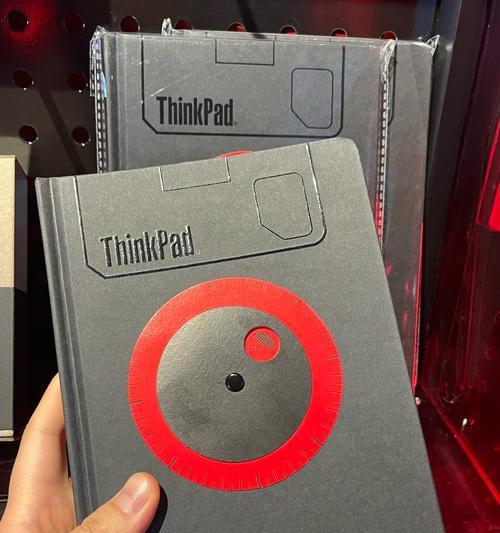
正确操作方法
1.检查硬件连接
如果出现连续快速的滴声:
关闭电脑并拔掉电源。
打开电脑后盖,找到内存条的位置。
关闭电脑并拔掉电源。
打开电脑后盖,找到内存条的位置。
检查内存条是否牢固。如果内存条没有插紧,重新安装一次,确保两边的卡槽都扣紧。
若有多个内存条,可能需要逐个重新安装检查,以确定是哪个出现问题。
2.逐步排查硬件故障
如果怀疑是其他硬件导致的问题:
逐一断开非关键硬件的连接,如外接USB设备、外置硬盘等。
检查内部硬件连接。如果问题依旧,可以使用最小系统法,即只保留必要的硬件(主板、CPU、内存、电源)启动电脑。
3.联系官方客服
以上步骤无法解决问题时,请不要自行拆解笔记本:
联系联想官方客服,提供笔记本型号和问题描述,获取专业的技术支持。
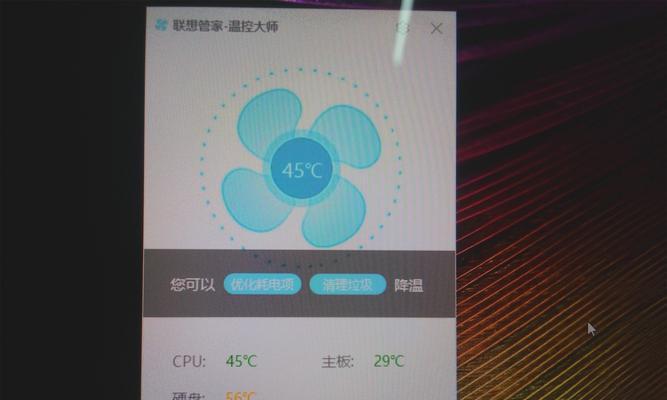
深度指导
1.BIOS设置检查
有时错误的BIOS设置可能也会导致异常的开机滴声。请按照以下步骤进行检查:
重启电脑,在启动过程中按特定键(如F1、F2、Del等,视不同型号而定)进入BIOS设置。
检查BIOS中的启动顺序、电源管理等设置项,确保没有错误配置。
2.诊断软件使用
使用联想提供的诊断工具,如ThinkPad笔记本自带的ThinkVantage硬件检测工具,或者联想电脑管家软件进行硬件检测。
3.重置系统
如果怀疑是操作系统问题:
备份重要数据。
尝试重置电脑或者重新安装操作系统,但请注意,这有可能导致数据丢失,最好在操作前咨询专业人员。

实用技巧
了解笔记本型号:熟悉你的笔记本型号可以帮助你快速找到对应的解决方案。
记录错误信息:遇到任何错误提示时,记下错误代码或序列,这些信息对于解决问题非常有帮助。
保持系统更新:定期通过联想官网或软件更新BIOS,以确保系统兼容性和性能得到优化。
用户体验导向
开机时的滴声虽然令人困惑,但通常都是硬件状态的正常反馈。遵循本文提供的操作方案,先从简单的硬件检查开始,逐步深入排查,相信大多数情况下你都能够找到问题所在,并采取正确的措施。如果自我排查未果,不要犹豫,及时联系联想官方客服寻求帮助。记住,在处理硬件问题时,保持耐心和细致,是解决问题的关键。
结语
联想笔记本作为广泛使用的个人电脑产品,其开机提示音是与用户沟通的一个重要途径。通过理解这些声音的含义,你可以更加轻松地诊断并解决笔记本的问题。希望本文能帮助你解决关于开机滴声的疑虑,让你的电脑使用体验更加顺畅。
上一篇:如何在XP系统中查看电脑配置?
下一篇:笔记本后壳贴纸如何去除?